تعلمي | هل حصلت للتو على جهاز Mac جديد؟ فيما يلي 11 ميزة يمكنك تجربتها أولاً
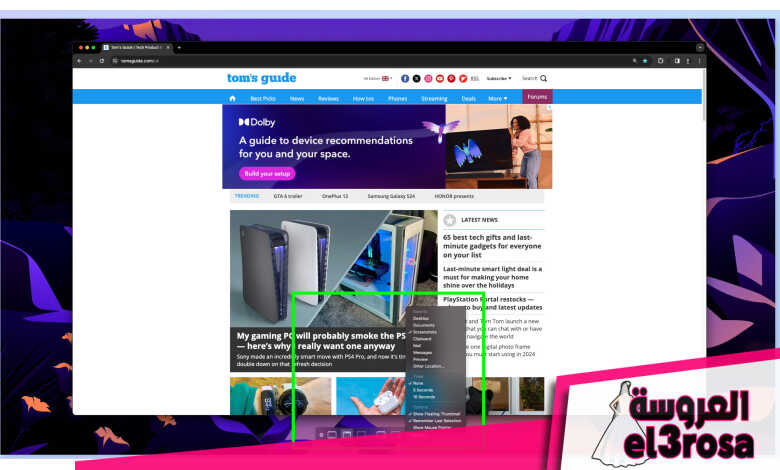
إذا كان لديك جهاز Mac جديد تمامًا، بغض النظر عما إذا كان MacBook Pro أو MacBook Air أو iMac، فهناك العديد من الإعدادات والميزات العامة التي يجب عليك مراعاتها منذ البداية. إذا كنت تشعر بالحيرة قليلاً تجاه نظام التشغيل macOS – إذا كنت قد استخدمت Windows فقط، على سبيل المثال – فقد تساعدك بعض هذه الأشياء أيضًا على التكيف مع نظام التشغيل الجديد. يمكن لبعض التعديلات هنا وهناك أيضًا أن تُحدث فرقًا كبيرًا في كيفية استخدام جهاز Mac الخاص بك، مما يتيح لك الشعور بمزيد من السلاسة والإنتاجية في وقت الحوسبة لديك.
نقدم هنا 11 نصيحة لإعداد جهاز Mac الجديد الخاص بك، لن يكلفك أي منها فلسًا واحدًا ولكن جميعها يمكن أن تثبت وزنها ذهباً. ومن خلال متابعتها، ستضمن أنك مطلع على آخر المستجدات وأنك قادر على استخدام بياناتك القديمة. ستجد أيضًا أن التنقل أسهل وأن المعلومات متاحة بسهولة أكبر في متناول يدك.
11 نصيحة لإعداد جهاز Mac الجديد الخاص بك
تم بناء هذه النصائح على ماك سونوما. بعض الميزات غير متوفرة لأنظمة التشغيل الأقدم.
1. التقط لقطة شاشة أو سجل الشاشة
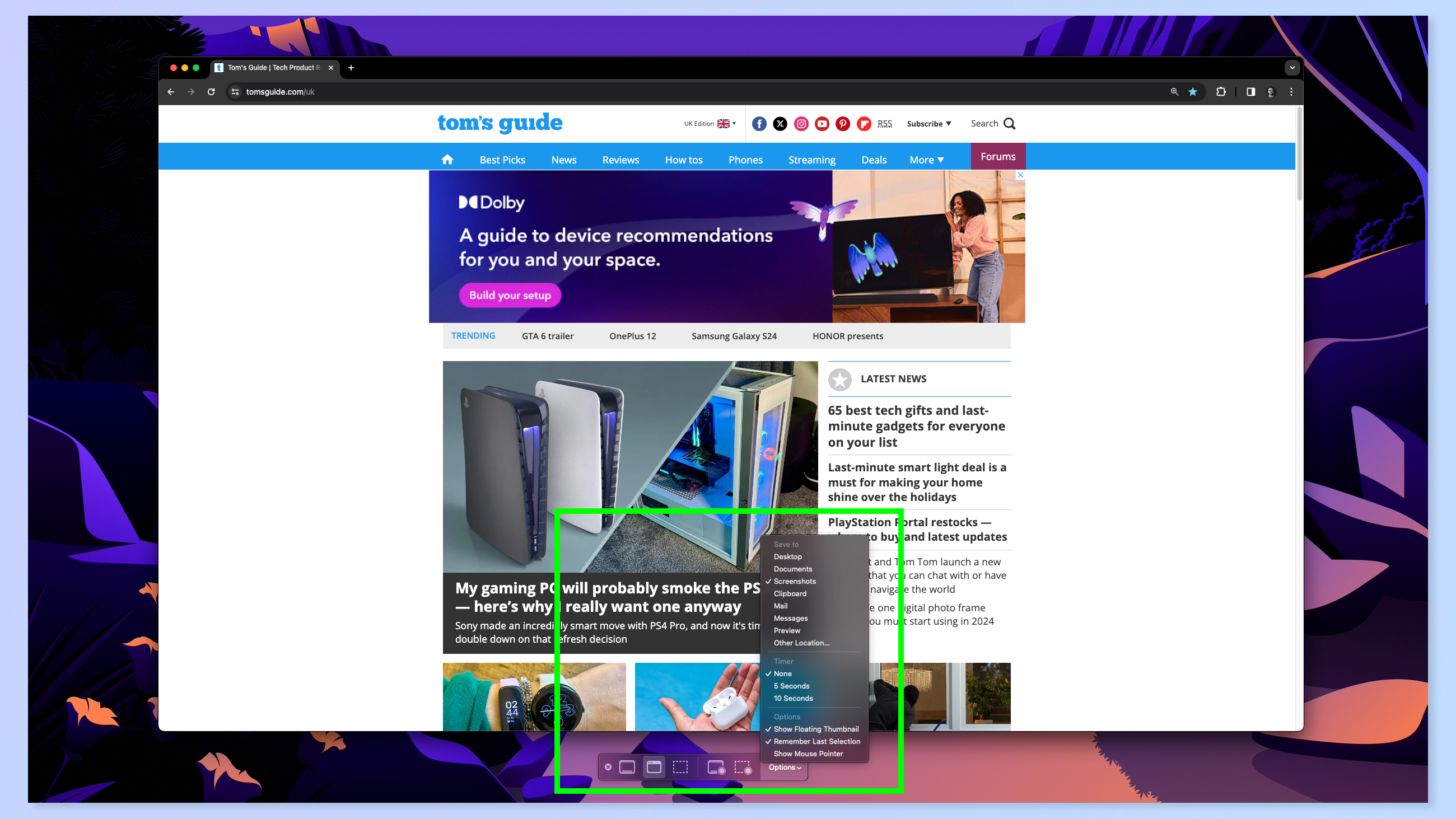
من السهل جدًا التقاط لقطة شاشة على جهاز Mac بفضل أداة القطع المدمجة في نظام التشغيل macOS. ومع ذلك، تعتمد الطريقة التي تختارها على ما تحاول تحقيقه. على سبيل المثال، إذا كنت تريد التقاط لقطة شاشة للشاشة بأكملها، فأنت بحاجة إلى ذلك اضغط على Command + Shift + 3 على لوحة المفاتيح الخاصة بك. إذا كنت تفضل التقاط لقطة شاشة لقسم من الشاشة، فستفعل ذلك اضغط على Command + Shift + 4 على لوحة المفاتيح الخاصة بك ثم انقر واسحب المؤشر حول الجزء الذي تريد التقاطه – فقط اتركه لالتقاط الصورة.
هناك خيارات إضافية متاحة، أحدها هو القدرة على تسجيل شاشة Mac. لهذا، اضغط على Command + Shift + 5, حدد خيار التسجيل و انقر فوق تسجيل. يمكنك بعد ذلك انقر فوق إيقاف عند الانتهاء.
الدليل الكامل: كيفية التقاط لقطة شاشة على جهاز Mac
2. كيفية فرض الإقلاع عن التدخين على نظام Mac
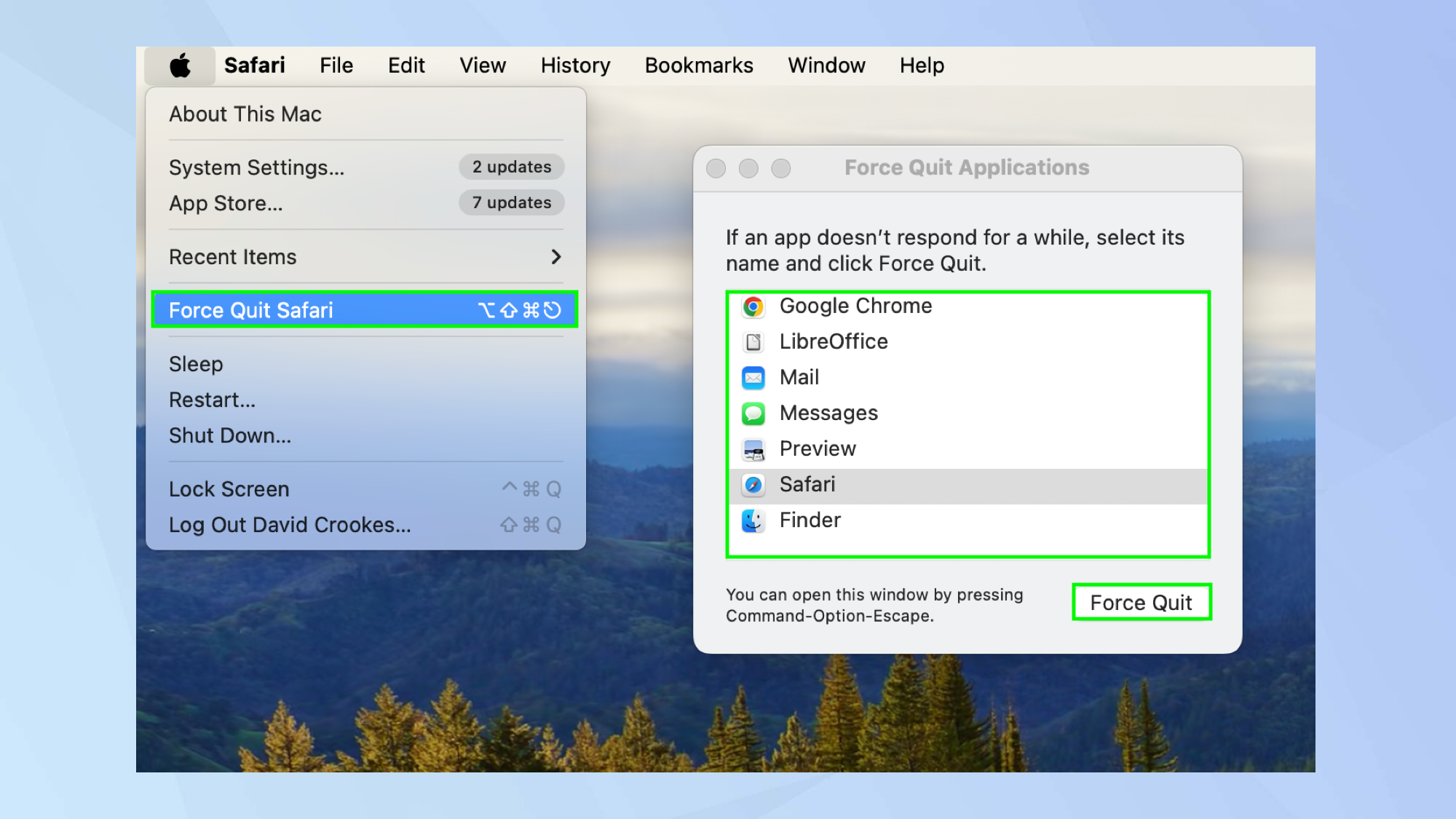
إذا كان التطبيق يتجمد أو لا يعمل بشكل صحيح ويريد ببساطة سحب القابس بالكامل، فإن الإنهاء القسري سيفي بالغرض. هناك طرق متعددة للقيام بذلك.
يمكنك انقر بزر الماوس الأيمن على أحد التطبيقات في Dock (يتعلم كيفية النقر بزر الماوس الأيمن على ماك إذا لم تكن متأكدًا) إذن حدد فرض الإنهاء.
هل يمكن أيضا انقر على شعار أبل في الجزء العلوي الأيسر من الشاشة، حدد فرض الإنهاء و اختر التطبيق تريد الإقلاع عن التدخين.
أو بالنسبة لتطبيق مفتوح، اضغط مع الاستمرار على Command + Shift + Option و انقر فوق هروب.
الدليل الكامل: كيفية فرض الإقلاع عن التدخين على ماك
3. استخدم تقسيم الشاشة
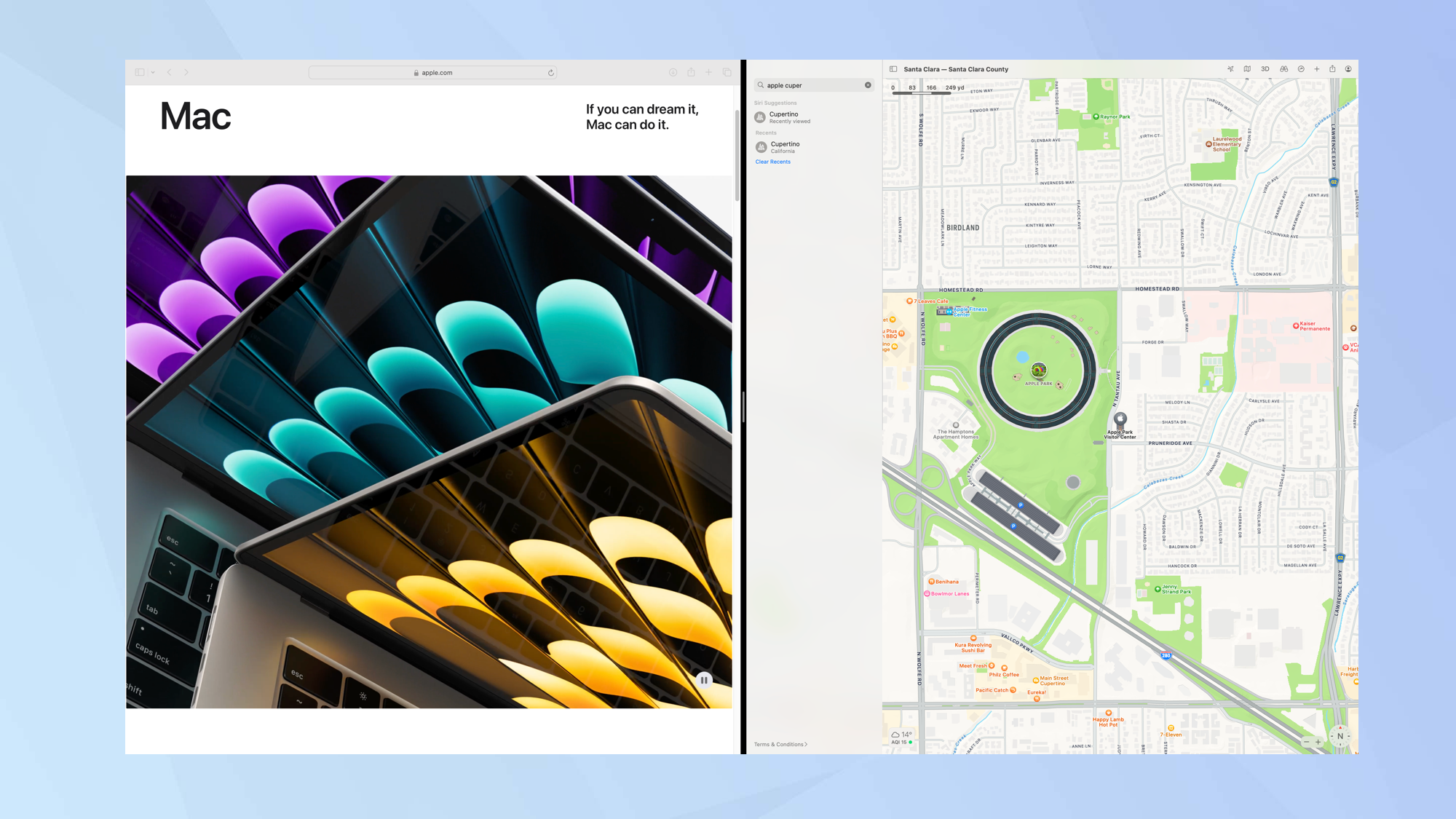
يعد خيار تقسيم الشاشة مثاليًا لتعدد المهام، مما يسمح بتشغيل تطبيقين في وقت واحد، جنبًا إلى جنب على شاشة جهاز Mac الخاص بك. بدلاً من تحمل متاعب تغيير حجم النوافذ، يمكنك السماح لكلا التطبيقين بملء الجزء الخاص بهما من الشاشة.
ببساطة فتح تطبيقين أو أكثر. ثم قم بالتمرير فوق زر ملء الشاشة الأخضر على تطبيق واحد و انقر فوق بلاط النافذة إلى يسار/يمين الشاشة. التالي، حدد تطبيقًا آخر من الجانب الآخر من الشاشة. سيظهر هذا التطبيق بجوار الأول. أنت تستطيع اسحب شريط التمرير في المنتصف لضبط مقدار المساحة المسموح لكل تطبيق بشغلها. اضغط على الهروب للخروج من وضع تقسيم الشاشة.
الدليل الكامل: كيفية تقسيم شاشتك على ماك
4. التحكم في جهاز Mac الخاص بك من جهاز iPhone الخاص بك
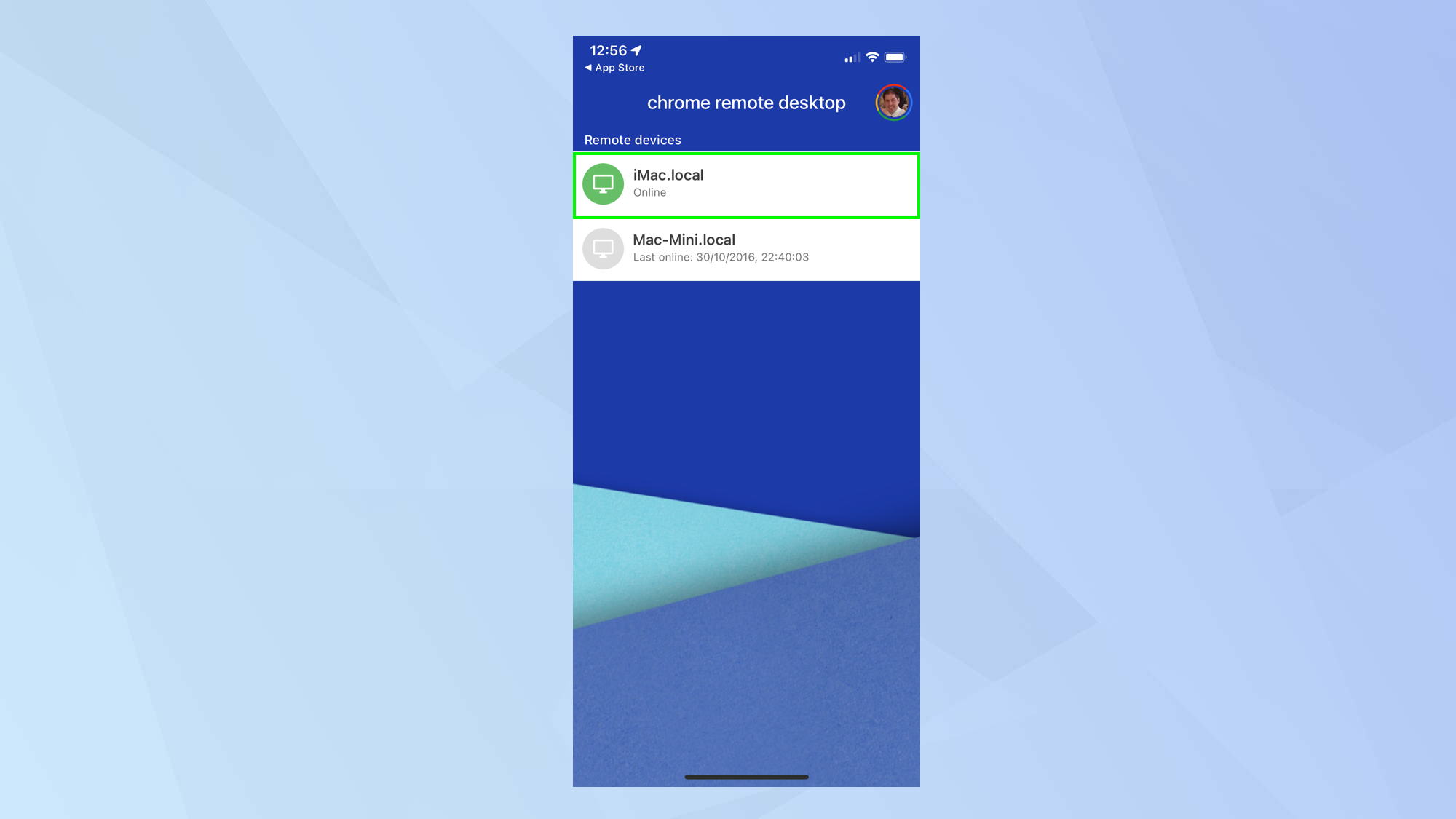
إذا كان لديك جهاز Mac، فمن المحتمل أيضًا أن يكون لديك جهاز iPhone، وإذا كان الأمر كذلك، فيمكنك تحقيق المزيد من الاستفادة من جهاز الكمبيوتر الخاص بك. سيسمح لك جهاز iPhone الخاص بك بالوصول إلى جهاز Mac الخاص بك عندما تكون بالخارج. كل ما عليك فعله هو إعداد جهاز الكمبيوتر الخاص بك، باستخدام تطبيق Remote Desktop من Google.
بدلاً من محاولة شرح كل شيء هنا لأنها عملية معقدة نسبيًا، يجب عليك مراجعة دليلنا الكامل. يكفي أن نقول أنك ستتمكن من الاتصال بجهاز Mac الخاص بك من بعيد والتحكم فيه. يمكنك أيضًا الوصول إلى الملفات عبر أجهزتك إذا كنت تستخدم تطبيقات التخزين السحابي مثل iCloud أو Dropbox أو OneDrive أو Google Drive.
الدليل الكامل: كيفية التحكم بجهاز Mac الخاص بك عن بعد من جهاز iPhone أو iPad
5. أضف عناصر واجهة المستخدم إلى أجهزة سطح المكتب
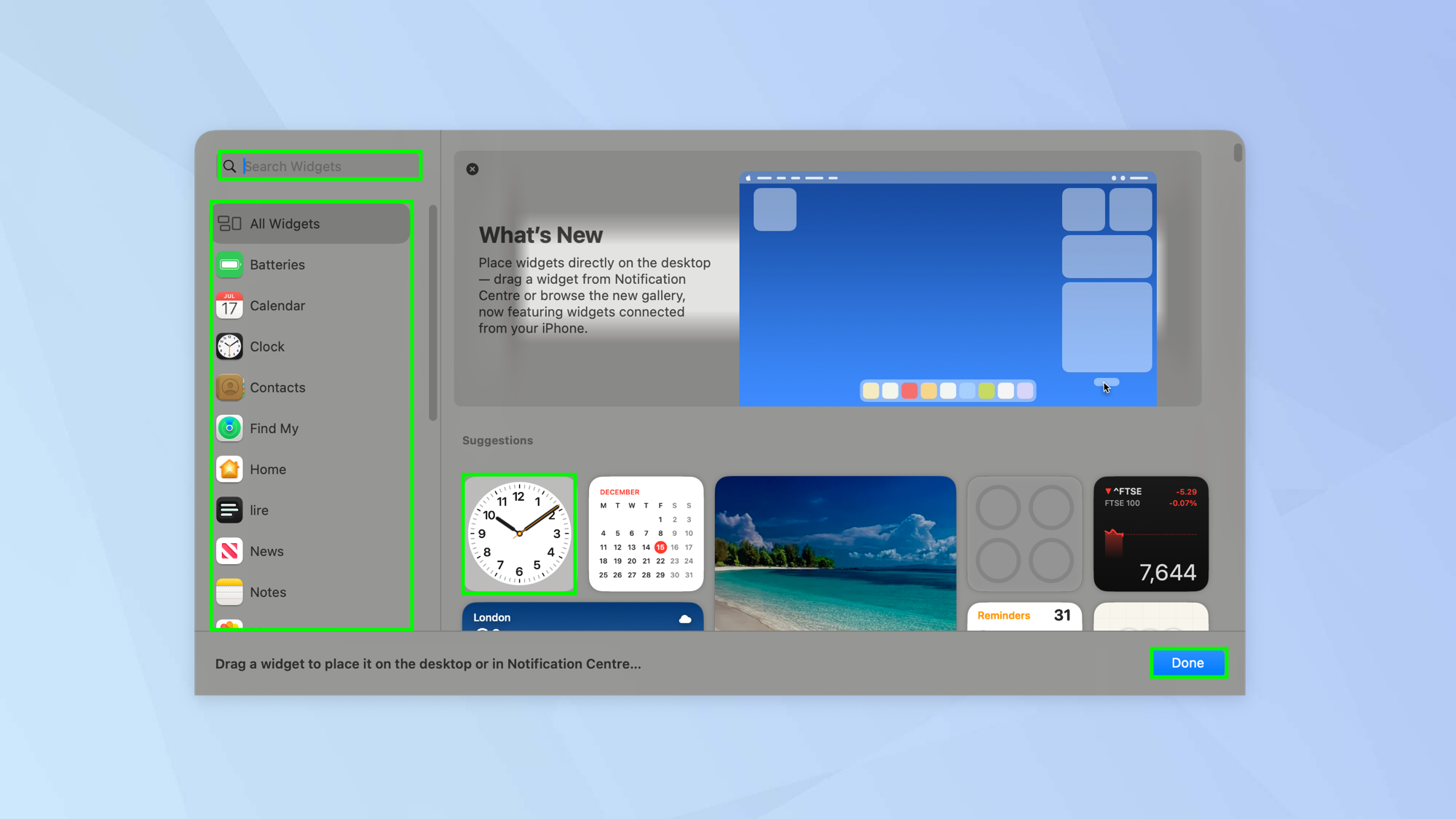
مع macOS Sonoma، أصبح من الممكن الآن إضافة عناصر واجهة مستخدم، بما في ذلك عناصر الواجهة التفاعلية، إلى سطح مكتب Mac الخاص بك، فلماذا لا تتعثر على الفور وتبحث عن الأدوات التي ستكون مفيدة لك. انقر فوق التاريخ والوقت في الزاوية العلوية اليمنى لإظهار مركز الإشعارات بعد ذلك قم بالتمرير إلى الأسفل و حدد تحرير الحاجيات. تستطيع الآن تصفح الحاجيات المتاحة و اسحب الأدوات التي تريدها إلى سطح المكتب.
الدليل الكامل: كيفية استخدام أدوات macOS
6. قم بإعداد ملفات تعريف Safari

باستخدام Safari 17 والإصدارات الأحدث، يمكنك إنشاء ملفات تعريف منفصلة ومواقع ويب جماعية حسب الموقف. يمكن أن يكون لديك ملفات تعريف Safari لأفراد العائلة أو – مما يعني أنه سيكون لديهم سجلاتهم وعلامات التبويب ومجموعات علامات التبويب والمفضلات الخاصة بهم – أو تلك المخصصة للاستخدام الشخصي والعمل. يمكن إنشاء هذه في Safari نفسه افتح تطبيق سفاري ثم حدد سفاري و انقر فوق إنشاء ملف تعريف. حدد البدء في استخدام ملفات التعريف و إضافة اسم الملف الشخصي, تخصيص أيقونة الملف الشخصي و حدد الطريقة التي تريد بها عرض المفضلة. انقر فوق إنشاء ملف تعريف وستجد العناصر المختلفة الموجودة على يسار جزء Safari.
7. قم بتحويل مواقع الويب الأكثر استخدامًا إلى تطبيقات
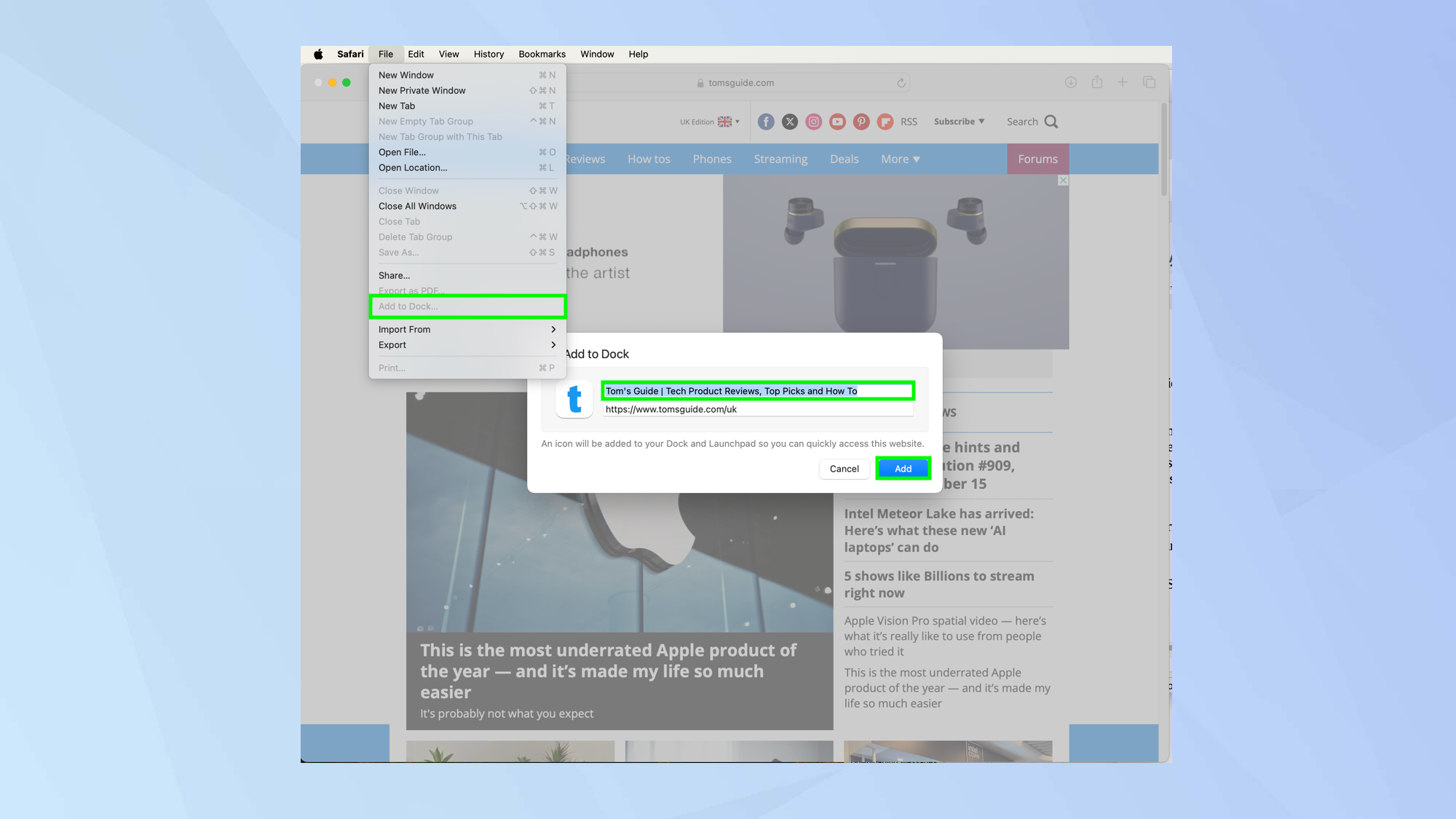
إذا كان لديك مواقع ويب تستخدمها بشكل منتظم (ربما tomsguide.com)، فيمكنك تحويلها إلى تطبيقات يمكن وضعها في Dock. مع نظام التشغيل macOS Sonoma، ما عليك سوى القيام بذلك انتقل إلى موقع على شبكة الانترنت, انقر فوق ملف و حدد إضافة إلى Dock. إعطاء التطبيق اسما و حدد إضافة. عندما انت إطلاق التطبيق لقد قمت بإنشائه للتو، ستجد أنه يبدو وكأنه تطبيق يحتوي على أزرار التنقل وشريط الأدوات الخاص به.
8. تمكين الزوايا الساخنة
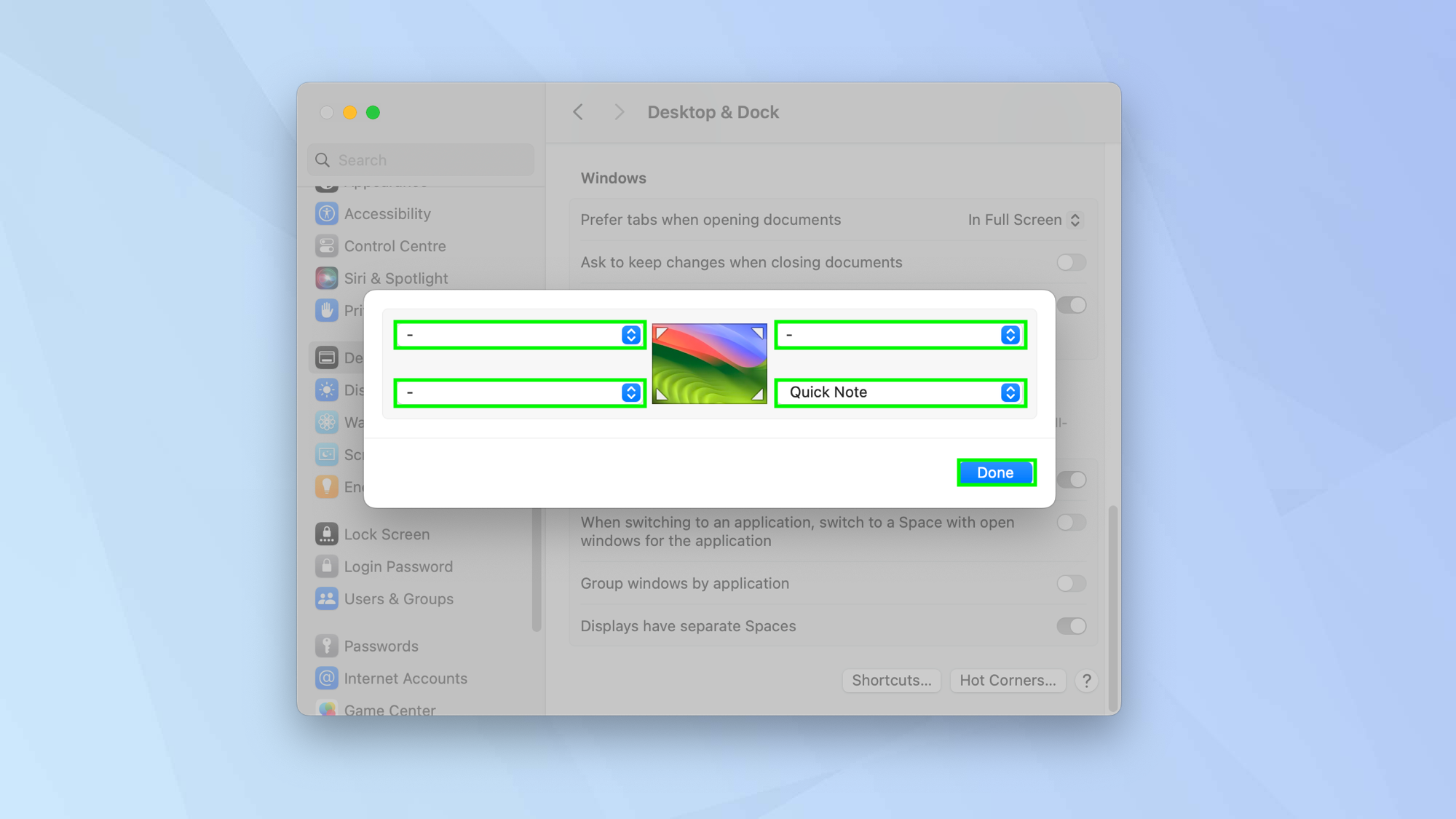
تعتبر الزوايا الساخنة مفيدة جدًا ولن تدرك مدى فائدتها إلا بمجرد بدء استخدام الميزة. فهو يتيح لك تعيين وظائف لزاوية كل شاشة مما يسهل قفل الشاشة أو وضع جهاز Mac في وضع السكون أو تشغيل الوظائف والتطبيقات، على سبيل المثال. تحتاج إلى إعدادها مسبقًا انقر على شعار أبل في الزاوية العلوية اليسرى و حدد إعدادات النظام. الآن اختر سطح المكتب والإرساء و قم بالتمرير إلى الأسفل ل انقر فوق الزوايا الساخنة. تستطيع الآن استخدم القوائم المنسدلة لتحديد وظيفة لكل ركن من أركان الشاشة و انقر فوق تم. عند تحريك المؤشر في تلك الزوايا، سيتم تنشيط الوظيفة.
9. ابحث عن لوحة مفاتيح الرموز التعبيرية على نظام Mac
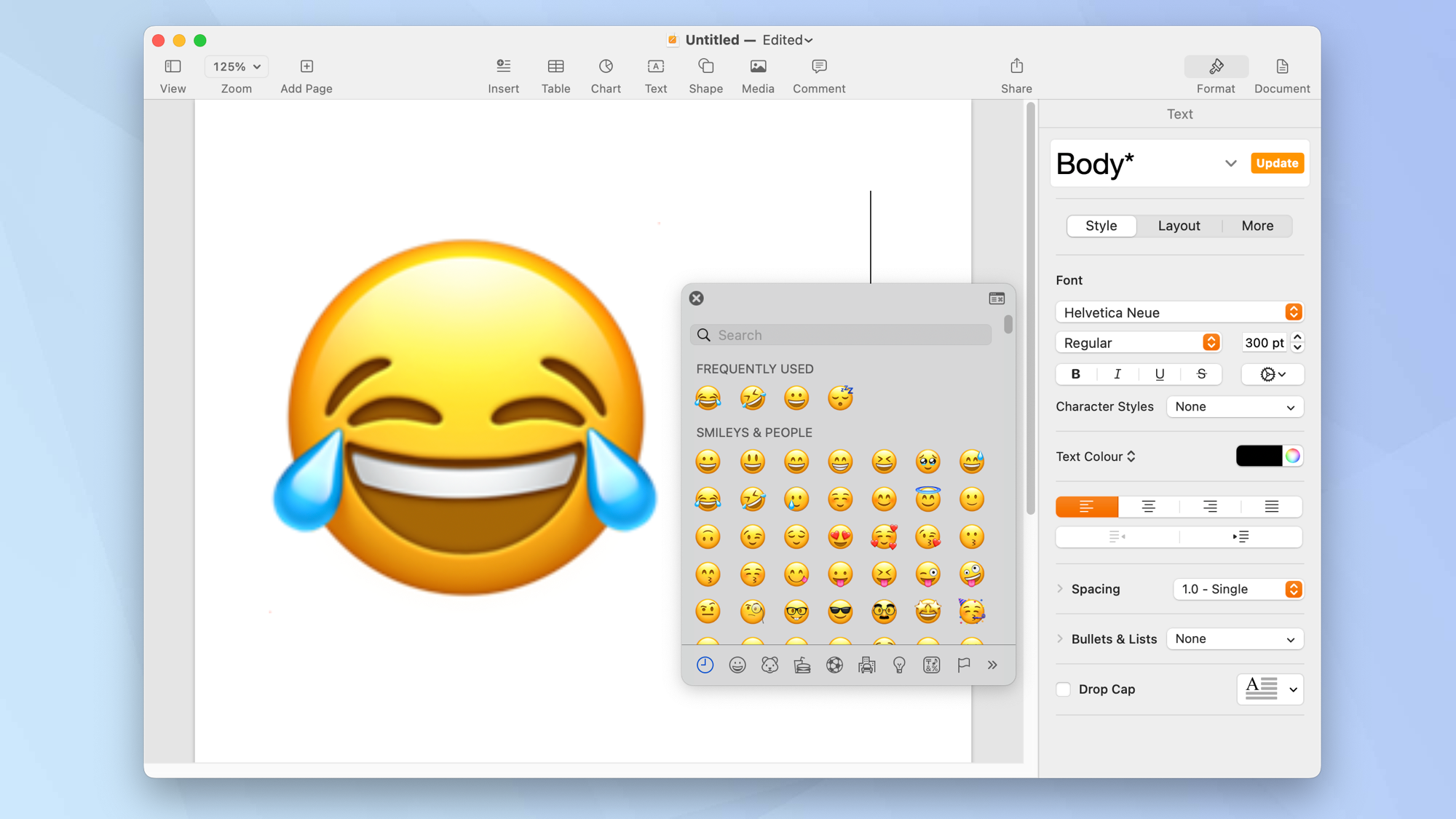
ستعرف بلا شك مكان وجود لوحة مفاتيح جهاز Mac الخاص بك – فهي موجودة أمامك مباشرةً عند استخدام جهاز الكمبيوتر الخاص بك. ولكن، بالإضافة إلى القدرة على النقر على الحروف والأرقام والرموز، يمكنك أيضًا الاستفادة من لوحة مفاتيح الرموز التعبيرية.
للوصول إليه، اضغط على Control + Command + Space. ستظهر بعد ذلك لوحة مفاتيح الرموز التعبيرية. أنت تستطيع انقر فوق رمز تعبيري لإضافته إلى مستند أو يمكنك ذلك استخدم شريط البحث إذا لم تتمكن من العثور على ما تريد.
10. تمكين الأكوام
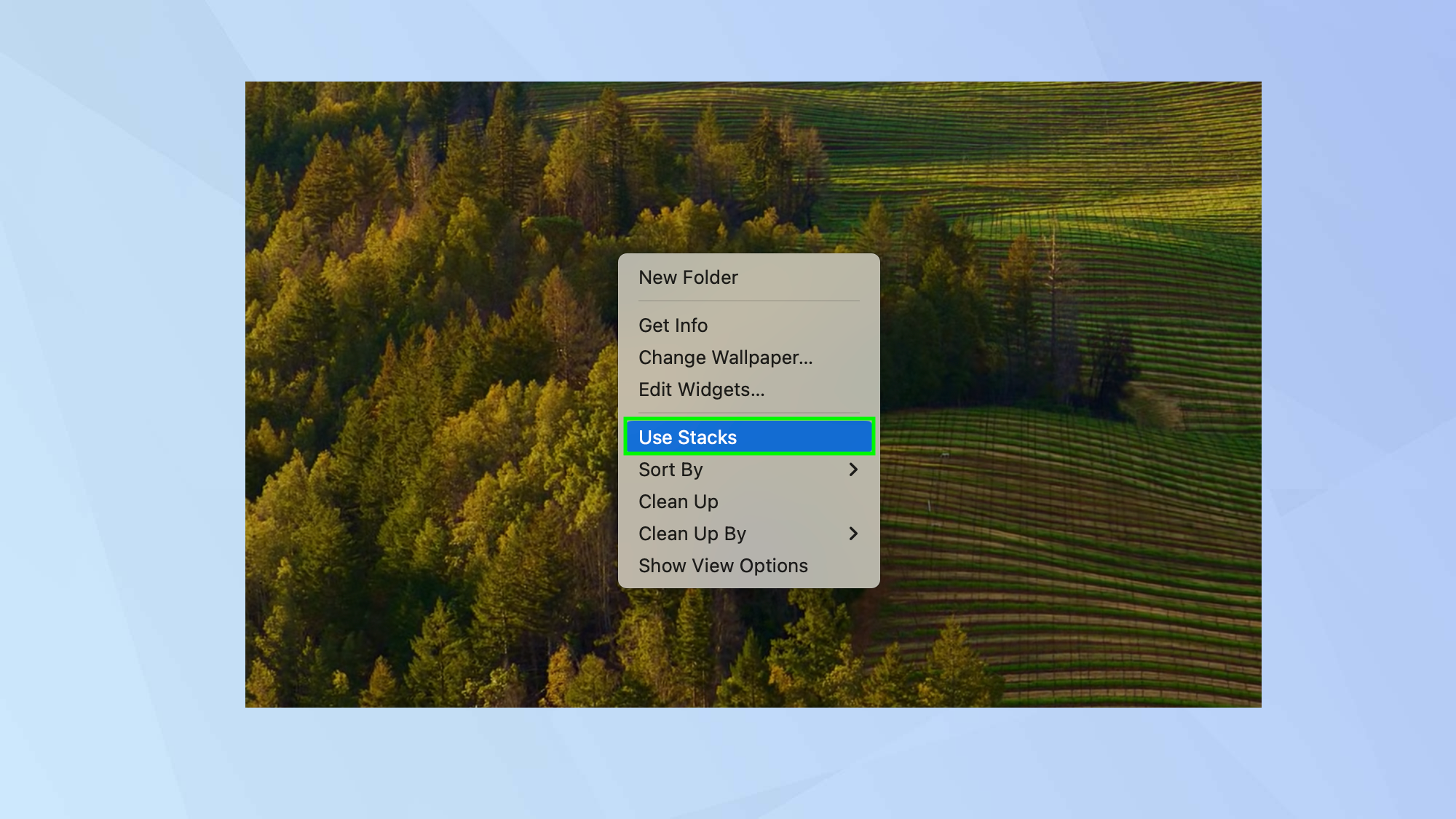
يمكنك تنظيم الملفات في مجموعات باستخدام الأكوام الموجودة على سطح المكتب لديك. على سبيل المثال، يمكنك تجميع كل صورك معًا والحصول على مستندات في حزمة أخرى، جاهزة للنقر عليها وتوسيعها. ومع ذلك، ستحتاج إلى تشغيل الميزة. لذا انقر فوق سطح المكتب و حدد عرض. الآن انقر فوق استخدام الأكوام. سيتم تكديس ملفاتك على الفور، مما يجعل سطح المكتب أكثر أناقة.
11. قم بإيقاف تشغيل يا سيري
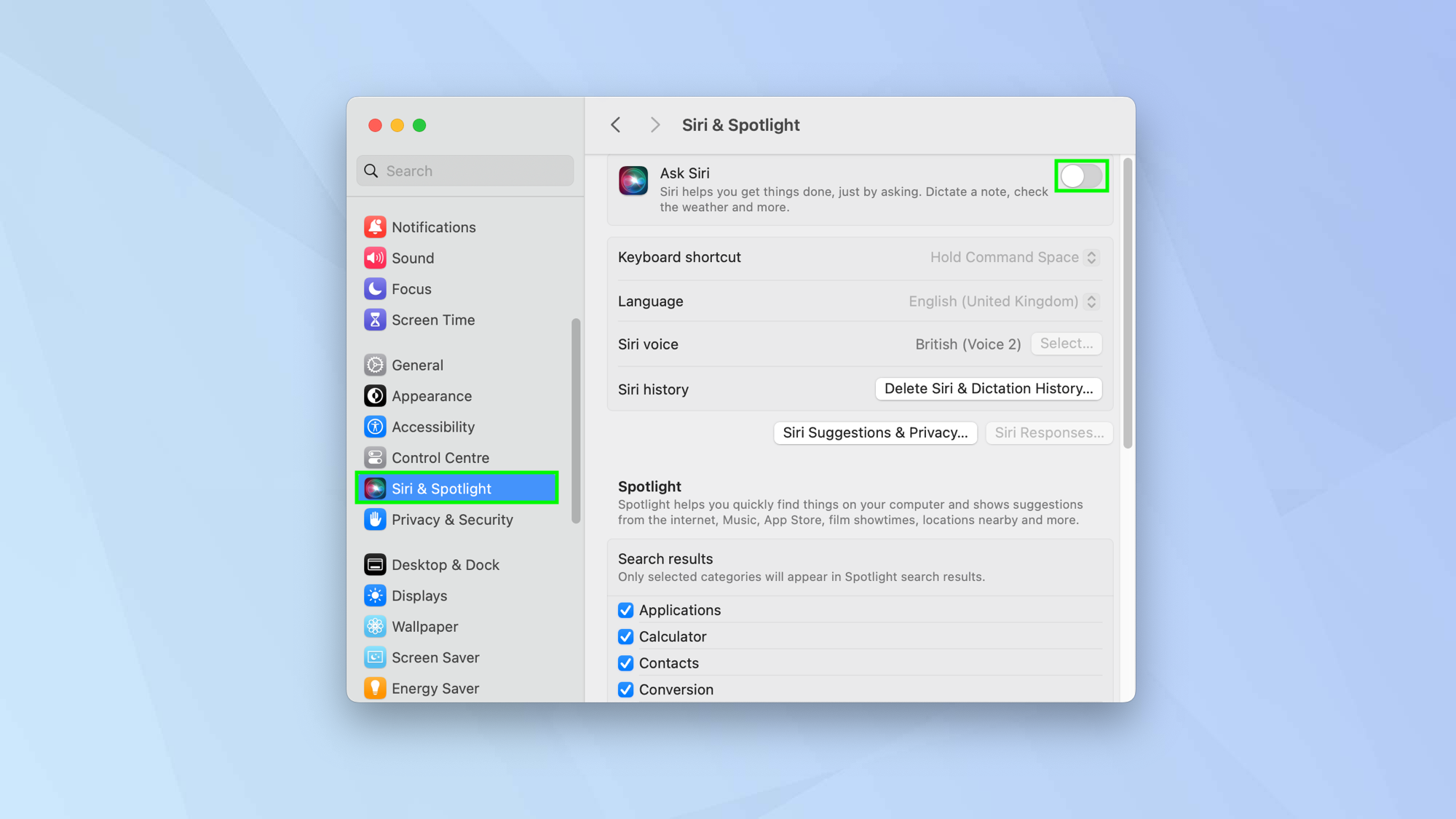
يا سيري هو في الواقع مفيد. يسمح لك بطرح مجموعة من الأسئلة وإكمال المهام. ولكن يمكن أن يكون الأمر مزعجًا للغاية أيضًا إذا كان لديك جهاز iPhone أو iPad – فإصدار أمر لأحد هذه الأجهزة قد يؤدي إلى إيقاف تشغيل Siri على جهاز Mac الخاص بك عن طريق الخطأ. يمكنك إيقاف تشغيل Hey Siri إذا كنت تريد ذلك انقر على أيقونة أبل, حدد إعدادات النظام, اختر سيري وSpotlightو قم بإيقاف تشغيل “اسأل Siri”..
وها أنت ذا: 11 نصيحة لإعداد جهاز Mac الجديد الخاص بك! يمكنك أيضًا التعمق أكثر في استخدام جهاز Mac الخاص بك من خلال المحاولة 18 أمرًا من أوامر macOS Terminal لتحويلك إلى مستخدم قوي. يمكنك أيضًا معرفة كيفية ذلك ضبط التطبيقات الافتراضية على نظام Mac يكتشف كيفية اظهار الملفات المخفية في ماك و اكتشف كيفية مسح ذاكرة التخزين المؤقت على ماك.
موقع el3rosa ينشر مقالات حصرية لكل ما يهم العروسة من تجهيزات الافراح كل ما يخص الازياء و الموضة والمجوهرات اخبار عن الصحة وجمال العروسة اخر اخبار افراح المشاهير. وصفات للتخسيس.
لمزيد من المتعة والترفيه يمكنكم زيارة مواقع شبكتنا الاخبارية:
أخر أخبار الرياضة و كرة القدم و البث المباشر للمباريات موقع 442.News
اخر اخبار التكنولوجيا و الهواتف الذكية و العملات الرقمية و الجيمز موقع Yellow
أخر أخبار الفن و الكيبوب موقع 24 ساعة ترفيه
أخبار العروسة جمال العروسة – العناية بالبشرة – العناية بالشعر – مكياج – ازياء وموضة – وصفات للتخسيس – وصفات زيادة الوزن – وصفات طبيعية – وصفات ازالة الشعر – تفسير الاحلام – حظك اليوم – صفات الابراج – وصفات للمطبخ وكل احتياجات العروسة – el3rosa
أخبار المستلزمات الطبية و معامل التحاليل الطبية و تجهيز معامل التحاليل و انابيب تحضير البلازما – PRP – معلومات طبية موقع بست لاب
أخر اخبار K-POP VIDEOS K-POP k-pop music – black pink – BTC بالانجليزية موقع K-POP News
أخبار تطبيقات و العاب الاندرويد موقع Yakonta
ل اصحاب المواقع اداة فحص السيو المجانية Free SEO TOOL
خدمات انشاء المواقع حجز استضافة حجز دومين ارباح ادسنس ارباح يوتيوب تحقيق دخل من الانترنت و المدونات
ElKenz Agency وكالة الكنز






